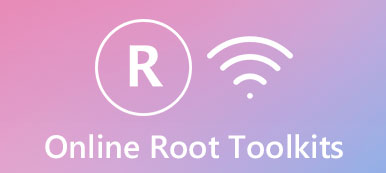Az emberek jobban szeretik az iPadet, mint az Android tablettát, részben a kiváló teljesítmény miatt. De az iPad nem tökéletes táblagép. Néhányan pedig arra panaszkodtak, hogy nem tudják elérni azt, amit akarnak az iPaden, például nem telepíthetnek alkalmazásokat az App Store-on kívüli forrásokból, ingyenesen tölthetnek le fájlokat a webhelyről és így tovább. Ezért akarják az emberek root iPad.

Kutatásaink szerint sokan nem értik, hogy mit csinálnak, miközben bosszantják iPad készülékeiket. Ez elég veszélyes. Ezért mindent meg fogunk mondani, amiről tudnod kell, hogy iPad-et gyökerezzel ebben a bejegyzésben.
- 1. rész. Miért érdemes rootolni az iPadet vagy sem?
- 2. rész Mit kell tennie az iPad gyökereztetése előtt
- 3. rész Hogyan rootolja iPadjét
- 4. rész. GYIK az iPad rootolásával kapcsolatban
1. rész. Miért érdemes rootolni az iPadet vagy sem?
Sok ok van arra, hogy az iPad eszközöket gyökerezzük, a leggyakoribbak a következők:
1. Telepítsen olyan alkalmazásokat, amelyek nem találhatók az App Store-ban. Bár több millió alkalmazást találhat az App Store-ban, előfordulhat, hogy a keresett alkalmazás nem szerepel benne. Az iPad rootolása után tetszőleges alkalmazásokat telepíthet.
2. Töltse le a fájlokat a webhelyekről. Alapértelmezés szerint nem lehet fájlokat letölteni a Safariból vagy más mobilböngészőből iPaden. Az Apple bejelentette, hogy ezzel az eszköz biztonságát védik. Miután root iPad, letölthet videókat, PDF és egyéb fájlokat a böngészőben, és mentheti őket a memóriába.
3. Szabja személyre iPadjét. Az Apple nem engedélyezi a felhasználóknak a konfigurálási beállítások módosítását. Például az iPaden csak a beépített csengőhangokkal állíthat be csengőhangot, vagy vásárolhat néhányat az iTunes alkalmazásban. A Jailbreak több egyéni kiváltságot ad.
4. Hozzáférés a fájlrendszerhez. A felhasználók nem férhetnek hozzá a fájlrendszerhez iPaden. Másrészt a rootolt iPad fájlrendszere Android-eszközhöz hasonlóan elérhető.

Milyen költségű a iPad?
1. A garancia érvénytelenítése. Az Apple professzionális ügyfélszolgálattal rendelkezik, de nem élvezheti többé, ha feltöri iPadjét.
2. Tegye ki iPadjét több biztonsági kockázatnak. Köztudott, hogy az iPad magasabb szintű kiberbiztonságot biztosít, és ritkán hallani, hogy az iPadet vírusok és rosszindulatú programok támadják meg. Miután root iPad, akkor elveszíti ezt a védelmet.
3. Nem lehet frissíteni a szoftvert. Az Apple gyakran ad ki frissítést iPad-hez és iPhone-hoz, hogy új funkciókat mutasson be és javítsa ki a hibákat. A szoftverfrissítés szokásos módja nagyon egyszerű. De egy rootolt iPad nem kapja meg a szoftverfrissítéseket, mert megszünteti az eszköz gyökerét.
4. Tegye instabillá az iPadet. Sokan arról számoltak be, hogy gyökeres iPadjük folyamatosan összeomlott, lefagyott vagy egyéb hibákat váltott ki.
2. rész Mit kell tennie az iPad gyökereztetése előtt
A root iPad kiindulópontjának mindig a biztonsági mentésnek kell lennie. Ettől a ponttól kezdve az Apeaksoft iOS Data Backup & Restore programot ajánljuk. Ahogy a neve is mutatja, ez a szoftver eredeti formátumokban és minőségben képes biztonsági másolatot készíteni iPadjéről, hogy megvédje iOS-adatait, minden esetre.

4,000,000 + Letöltések
Készítsen biztonsági másolatot iPadjéről, mielőtt jailbreakelné, egyetlen kattintással.
Dolgozzon névjegyeken, üzeneteken, hívásnaplókon, fényképeken, videókon, zenéken, dokumentumokon stb.
Támogatja az összes iPad modellt, iPad Pro/Air/mini.
Egy iPad biztonsági mentés megjelenítő visszaállíthatja iPadjét a biztonsági másolattal, ha a jailbreak sikertelen.
Töltse le és telepítse az iPad biztonsági mentési eszközt a számítógépére. Csatlakoztassa iPadjét a számítógéphez a villámkábellel. Indítsa el az iOS Data Backup & Restore alkalmazást, hogy felfedezze eszközét. Ezután kattintson a gombra iOS Data Backup gombot a folytatáshoz.
 2 lépés Válassza ki, hogy miről szeretne biztonsági másolatot készíteni
2 lépés Válassza ki, hogy miről szeretne biztonsági másolatot készíteniHa jelszót szeretne hozzáadni a biztonsági másolathoz, válassza a lehetőséget Titkosított mentés, dobja be jelszavát, és kattintson a Rajt gomb. Amikor belép az adattípus ablakba, válassza ki a biztonsági másolatot készíteni kívánt adattípusokat, például a Névjegyeket.
 3 lépés Biztonsági mentés a root iPad előtt
3 lépés Biztonsági mentés a root iPad előttKattints a Következő gombot az ablak alján, válasszon egy megfelelő célt a biztonsági mentés mentéséhez, és azonnal indítsa el a biztonsági mentési folyamatot. Mindössze néhány másodpercet vesz igénybe az iPad teljes biztonsági másolatának létrehozása. Ide kattintva megtudhatja, hogyan érhető el iPad biztonsági mentési helye.

3. rész Hogyan rootolja iPadjét
Az iPad gyökereztetése meglehetősen technikai feladat, és más módszert kell használnia a különböző iOS-verziókhoz. Itt az iPadOS 13.5-öt használjuk példaként a munkafolyamat bemutatására. Az iPad gyökéreszköze – az Unc0ver az iPadOS 11.0-14.3 rendszert futtató iPad Air/mini/Pro készülékekhez érhető el.
1 lépés Először is keresni kell Alt Store számítógépén kattintson az AltStore letöltése elemre a letöltési gombok eléréséhez. Kiválaszthatja a Letöltés rendszered alapján. Itt használjuk a AltServer Windows letöltés.
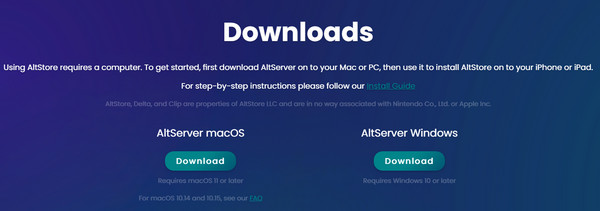
2 lépés Bontsa ki a fájlt, és futtassa a felépítés alkalmazást a számítógépén.
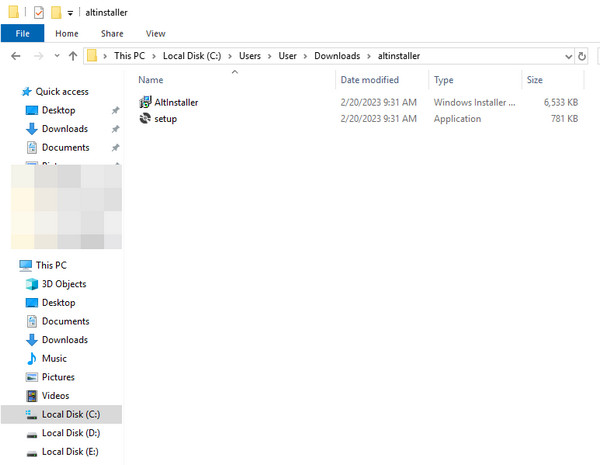
3 lépés Ezután csatlakoztassa iPadjét a számítógéphez USB-kábellel. Győződjön meg róla, hogy iPaden érintse meg a Trust elemet. Kattints a Windows szimbólumot, és kattintson a gombra altServer. Ezt követően kattintson Rejtett ikonok megjelenítése a számítógép jobb alsó sarkában. Keresse meg a gyémánt szimbólumot, és kattintson rá > Telepítse az AltStore-t > Az iPad.
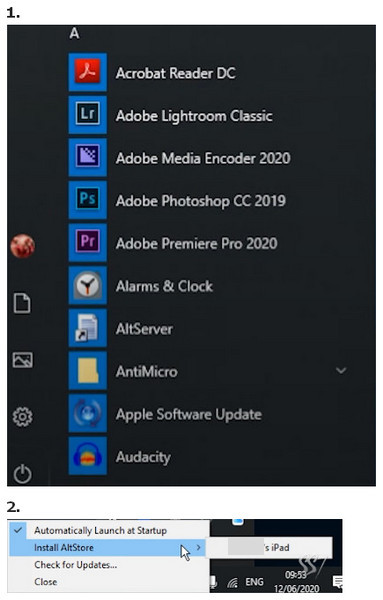
4 lépés Ezután mehet a unc0ver weboldalra és kattintson Nyissa meg az AltStore-ban. Telepítse iPad készülékére. Futtassa az alkalmazást, és érintse meg a lehetőséget jailbreak hogy bebörtönözz egy iPadet. Most már hozzáférhetsz Cydia iPad-on.

4. rész. GYIK az iPad rootolásával kapcsolatban
Hogyan tudhatom meg, hogy az iPadem jailbreakelt?
A legegyszerűbb módja annak, hogy ellenőrizze a létezését Cydia kb. Balra csúsztatva léphet ide AppLibrary és írja be Cydia a keresőmezőbe. Ha látja az alkalmazást az iPaden, akkor az iPad jailbreakelt.
Mi a Cydia a rootolt iPaden?
A Cydia egy csomagkezelő a jailbreakelt felhasználók számára, hogy megtalálják és letöltsék a jogosulatlan alkalmazásokat. A Cydiát az App Store alternatívájaként láthatja a feltört iPadeken.
Feloldhatom a jailbreaket az iPademen?
Igen, feloldhatja iPadjét, ha helyreállítási módba helyezi iPadjét, és csatlakoztatja iPadjét a számítógépéhez. Az iPad feltörése azonban mindent töröl az iPadről, ezt érdemes használni Apeaksoft iOS adatmentés és visszaállítás hogy előzetesen biztonsági másolatot készítsen az iOS-adatokról.
Összegzés
Ebben az oktatóanyagban arról beszéltünk hogyan rootolható az iPad Pro/Air/mini. Először az iPad körültekintő feltörésének előnyeit és költségeit fedezheti fel. Ha biztos benne, hogy feltöri iPad készülékét, javasoljuk, hogy készítsen biztonsági másolatot az eszközről Apeaksoft iOS adatmentés és visszaállítás. Ezután bátran rootolhatja az iPad-et lépésről lépésre útmutatónkat követve. Ha további problémái vannak az iPad feltörésével kapcsolatban, hagyjon üzenetet a bejegyzés alatt, amint lehetséges, válaszolunk rá.